Google Meet е услуга за видеоконференции от Google. Това е чудесно решение както за отделни лица, така и за фирми да се срещнат на аудио и видео разговори. Той е роден от Google Hangouts, но може да се похвали с някои уникални функции.
В тази статия разглеждаме Google Meet, обяснявайки какво представлява Google Meet и как се е появила от Google Hangouts. Също така изследваме най-добрите функции на Google Meet и обясняваме как да създадете или да се присъедините към среща с Google Meet.
Какво представлява Google Meet?
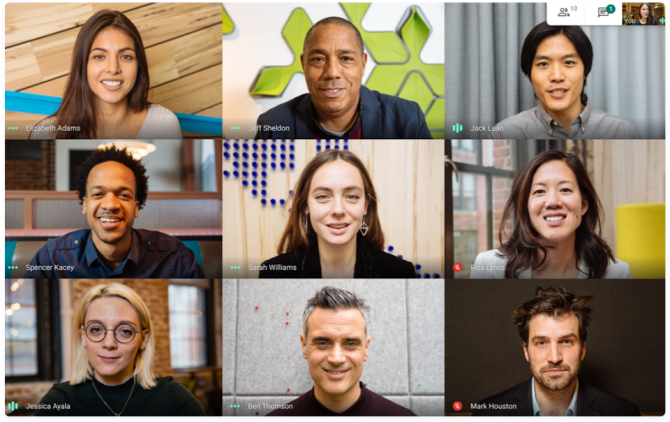
Google Meet е услуга за видеоконференции от Google. Първоначално е била достъпна само за корпоративни клиенти, но вече всеки може да използва Google Meet безплатно Всеки вече може да използва Google Meet безплатноС използването на приложения за видео чат през последните седмици Google прави Google Meet безплатно безплатно за всички. Прочетете още .
Google Meet е достъпен на мрежатаи телефони и таблети за андроид и IOS.
Google Meet е основно създаден като начин за провеждане на видео срещи. Можете обаче да активирате камерата и микрофона независимо, така че можете просто да ги използвате за аудио разговори, ако желаете.
Можете да създавате ad hoc обаждания и да каните приятелите и семейството си. Те могат да се присъединят, като напишете кода за среща или можете да им изпратите връзка, върху която щракнете.
Едно от най-добрите неща за Google Meet е, че не е необходимо да инсталирате никакъв софтуер на работния плот. Всички в разговора (организаторът и присъстващите) просто трябва да използват модерен уеб браузър.
Google Meet vs. Google Hangouts vs. Google Chat
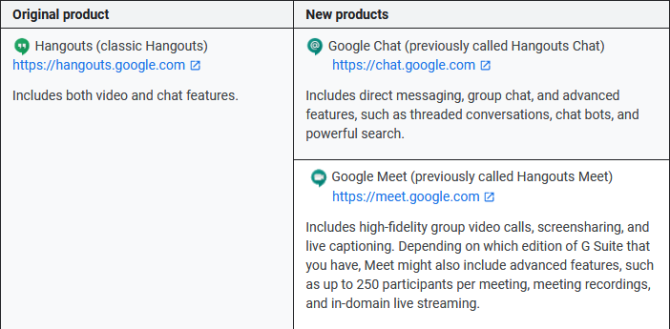
Google е известен с това, че има множество услуги за чат, които изглежда изглежда правят едно и също. Често променя името на услугите или ги оттегля, което води до още повече объркване.
Google Hangouts е платформа за видео и съобщения. Google Hangouts се разделиха на Hangouts Meet и Hangouts Chat, които след това бяха преобразувани съответно в Google Meet и Google Chat.
И трите услуги - Google Hangouts, Google Meet и Google Chat - са отделни и все още съществуват. Има и Google Duo (нашето ръководство за Дуо и Алло Ръководство за начинаещи за Google Duo и Google AlloКакво е Google Duo? Какво беше Google Allo? Обясняваме как да използвате Google Duo и какво се случи с Google Allo. Прочетете още ). Google обаче вероятно ще се оттегли от Google Hangouts в някакъв момент, въпреки че точната дата не е известна.
Ако искате да бъдете домакин на видео среща за няколко души, използвайте Google Meet. Ако искате да провеждате разговор сам на човек с видео разговор или чрез текст, използвайте Google Hangouts или Google Chat. Вижте нашия списък на Съвети и трикове на Google Hangouts Как да използвате Google Hangouts: Съвети и трикове, които трябва да знаетеКак използвате Google Hangouts? Научете как работи това приложение, плюс съвети за това как да се възползвате максимално от него в този урок за начинаещи. Прочетете още .
Можете да разберете повече информация относно разликите между приложенията за чат в Страница с често задавани въпроси на Google.
Кои са най-добрите функции на Google Meet?
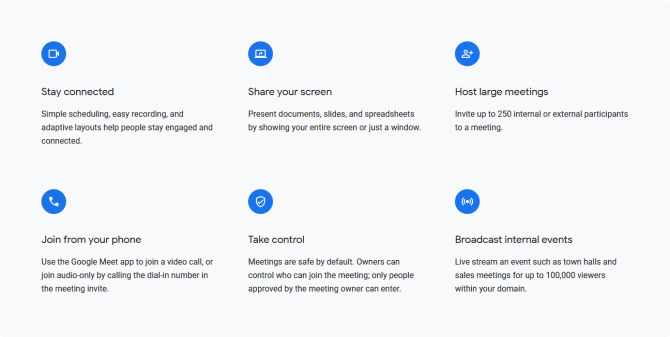
В безплатен план Google Meet подкрепя срещи до един час, въпреки че до 30 септември 2020 г. това е удължено до 24 часа.
Можете да създадете и да се присъедините до колкото искате срещи, така че няма нищо, което да ви спре да хоствате втора среща, ако натиснете ограничението за час.
До 100 участници могат да бъдат в една и съща среща. Като организатор на срещи можете да заглушите други хора, което може да искате да направите, ако срещите ви достигнат този размер.
Google Meet прави всичко възможно да филтрира всеки фонов шум, който не е реч. Освен това има функция за надписи на живо, която автоматично надписва това, което казват хората - доста е надеждна и чудесна за достъпност.
Можете също да споделите екрана си с всички на разговора. Това може да бъде конкретен прозорец или целия десктоп, а той работи и на мобилни устройства.
И накрая, Google твърди, че „видеоконференциите са криптирани транзитно“ и че „нашият набор от мерки за безопасност непрекъснато се актуализира за допълнителна защита“. Бизнес потребителите получават корпоративна сигурност, но за обикновения потребител настройките за поверителност са добре.
Колко Google отговаря на разходите?
Google Meet е безплатен за всеки да създава и присъединява разговори. Всичко, от което се нуждаете, е акаунт в Google (който ще имате, ако използвате Gmail), но също така е безплатен.
Някои функции на Google Meet обаче са достъпни само чрез платен абонамент за G Suite. Това струва $ 10 / активен потребител / месец. G Suite е насочен към корпоративни потребители и е Google пакет за приложения за сътрудничество и производителност 8-те най-добри Google инструменти за работа в екип за онлайн сътрудничествоGoogle има списък от облачни инструменти, създадени за работа в екип. Ето най-добрите инструменти за екипна работа на Google за отдалечена работа с вашия екип. Прочетете още .
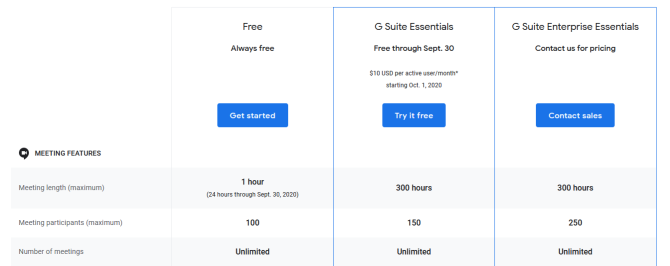
Някои допълнителни функции, които G Suite дава на Google Meet са:
- 300 часа продължителност на срещата
- 250 участници в срещата
- Американски или международни телефонни номера за набиране
- Записите за срещи са запазени на Google Drive
- 24/7 онлайн поддръжка
Повече информация можете да намерите на Страница за планове и цени на Google Meet.
Как да започнете разговор в Google

За да започнете обаждане от Google Meet на работния плот, отидете на Уебсайт на Google Meet. Кликнете Започнете нова среща. Ще бъдете подканени да влезете в профила си в Google, ако не сте влезли вече.
Ще видите зона за чакане. Вашият браузър вероятно ще ви попита дали искате да предоставите достъп на meet.google.com до вашия микрофон и уеб камера, така че Позволява и двете. Използвайте областта за визуализация, за да се подготвите, след което щракнете Присъедини се сега да започна.
Ще се появи прозорец с връзка за споделяне с други, така че те да могат да се присъединят към повикването. Можете да направите това отново по всяко време, като щракнете Подробности за срещата долу вляво.
За да започнете обаждане от Google Meet на мобилен или таблет, отворете приложението Google Meet и докоснете Нова среща. Изскачащ прозорец ще ви покаже подробности за поканата за среща - докоснете Дял да изпратите това директно на някой в друго приложение.
Как да се присъедините към Google Meet Call
Има два начина да се присъедините към Google Meet call:
1. Използвайте връзка за покана с Google Meet
Първият е да помолите домакина на срещата да ви изпрати поканата за връзка. Това ще бъде форматирано като meet.google.com/xxx-xxxx-xxx. (Знаците в края на този URL адрес също са код за среща, използван във втория метод по-долу.)
На работния плот щракнете върху връзката и автоматично ще се присъедините към срещата. Ще трябва да влезете в акаунта си в Google, ако вече не сте влезли, въпреки че ако хостът използва G Suite, тази стъпка не е необходима.
На мобилен или таблет, при условие че имате инсталирано приложението Google Meet, докоснете връзката, за да стартирате приложението и да се присъедините към срещата.
2. Използвайте Код за среща на Google
Вторият метод е да помолите домакина на срещата да ви даде кода за среща. След това можете да въведете това, за да се присъедините към срещата.
На работния плот отидете на уебсайта на Google Meet и въведете кода в Въведете кода за среща след това щракнете върху Присъединяване.
На мобилни устройства и таблети стартирайте приложението Google Meet, докоснете Код за среща, въведете го в полето, след което докоснете Присъединете се към срещата.
Други безплатни приложения за видеоконферентна връзка
Това е всичко, което трябва да знаете за Google Meet и как да създавате и да се присъединявате към видео разговори. Ако обаче Google Meet не направи това вместо вас, погледнете нашия питинг за сравнение Zoom vs. Домашно парти Zoom vs. Houseparty: Най-добрите приложения за видео чат, в сравнениеСравняваме Zoom vs. Houseparty, за да видите кое от тези две популярни приложения за видео чат е по-добро за вашата ситуация. Прочетете още , две от най-големите приложения за видео чат в момента.
Джо се роди с клавиатура в ръце и веднага започна да пише за технологиите. Той има бакалавърска степен (отличия) в бизнеса и вече е писател на свободна практика, който обича да прави текста просто за всеки.
